Windows电脑桌面壁纸的设置虽然非常简单,但许多人在调整壁纸时会遇到尺寸不合适、图像模糊或者无法完全显示的问题。为了帮助用户更好地设置壁纸,本文将详细介绍电脑桌面壁纸怎么设置大小尺寸,确保图片显示效果最佳。

一、壁纸尺寸的重要性
在设置桌面壁纸时,壁纸的尺寸和分辨率是非常关键的因素。一个适当的壁纸尺寸不仅可以保持图片的清晰度,还能确保图像不会被拉伸或失真。以下是壁纸尺寸对显示效果的影响:
1、分辨率匹配:不同的电脑显示器有不同的分辨率,如果壁纸的尺寸小于显示器的分辨率,它会被拉伸,导致图像模糊或者失真。相反,过大的壁纸虽然不会影响图像质量,但会占用更多的系统资源,且可能浪费屏幕空间。
2、屏幕比例:常见的屏幕比例有16:9(宽屏)和4:3(标准屏幕)。壁纸的比例如果与显示器的比例不匹配,就会导致图片被拉伸或压缩,影响视觉效果。
因此,选择合适的尺寸和比例是设置壁纸时最为重要的一步。通常来说,壁纸的分辨率应该和显示器的分辨率一致,才能达到最佳效果。如果遇到图像模糊或者无法完全显示的问题,建议用户通过“驱动人生”快速检查更新电脑显卡驱动。

①、点击上方按钮下载安装,然后打开驱动人生,点击驱动管理的“立即扫描”选项;
②、软件会自动识别显卡型号,然后根据扫描结果选择显卡驱动升级驱动。显卡驱动程序安装完成之后,可以关机然后重启电脑,让新的显卡驱动程序生效。
二、查看屏幕分辨率
在设置壁纸之前,首先需要了解您电脑的显示器分辨率。Windows系统提供了简单的查看方法:
1、右键点击桌面空白处,选择“显示设置”。
2、在显示设置窗口中,找到显示分辨率一项,您可以看到当前显示器的分辨率(例如1920x1080、2560x1440等)。记下这个分辨率,它将决定您选择壁纸的尺寸。
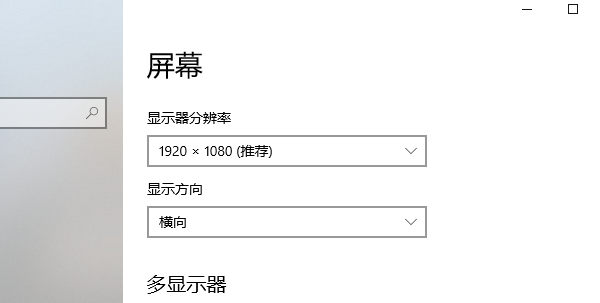
常见的显示器分辨率有:
1920x1080(Full HD,16:9比例)
2560x1440(2K,16:9比例)
3840x2160(4K,16:9比例)
1366x768(HD,16:9比例)
1600x900(HD+,16:9比例)
三、如何调整壁纸的尺寸
根据电脑显示器的分辨率选择合适的壁纸后,可能需要对壁纸进行尺寸调整。我们可以通过电脑自带的画图软件进行编辑壁纸尺寸大小,具体的步骤如下:
1、点击想要设置的壁纸文件打开,鼠标右键选择-编辑-选择画图软件
2、在工具栏中,点击图像,选择-重新调整大小-切换到像素
3、输入您显示器的分辨率(如1920x1080),点击“确定”。
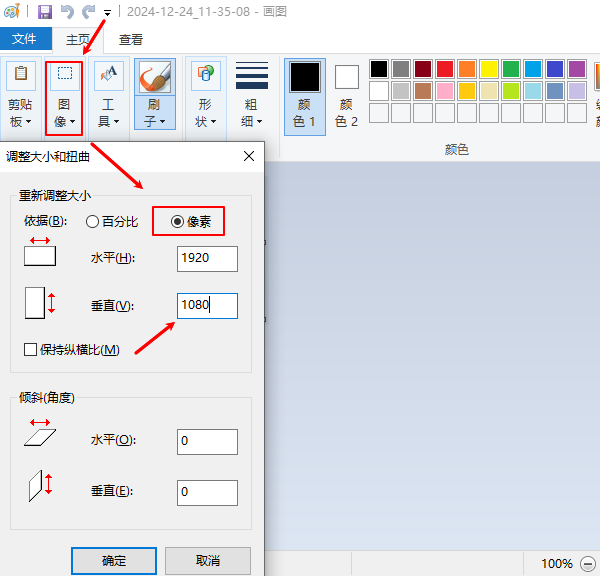
4、保存调整后的图片。
对于需要裁剪的壁纸,您可以使用裁剪工具将其调整到适当的大小,保持图片的主要内容不变。
四、如何在Windows中设置桌面壁纸
设置桌面壁纸是Windows系统中非常简单的一步。按照以下步骤,您可以轻松设置好壁纸:
1、右键点击桌面空白处,选择“个性化”。
2、在弹出的个性化设置窗口中,选择左侧的背景选项。
3、点击浏览,找到并选择您准备好的壁纸文件。
4、选择壁纸后,您可以选择合适的显示方式,常见的选项有:
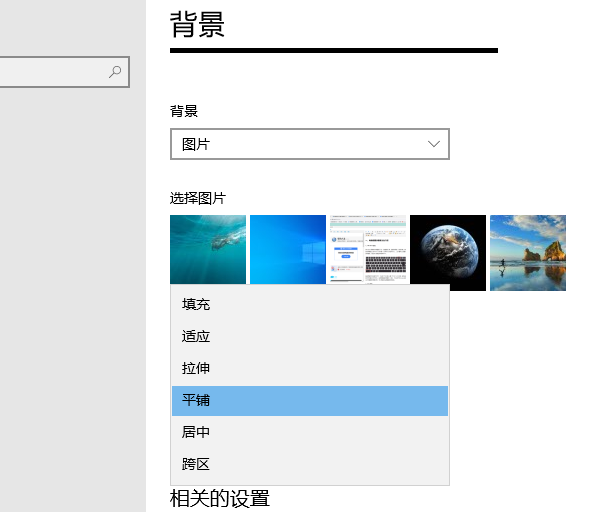
填充:图片会自动调整大小,填满整个屏幕。如果图片尺寸小于显示器分辨率,可能会导致拉伸或模糊。
适应:调整图片大小,使其适应显示器,保持图片的比例。如果图片尺寸过小,会有空白区域。
拉伸:拉伸图片以填充屏幕,不管图片比例是否正确,可能会导致图像失真。
平铺:如果图片比显示器小,它会被重复显示,直到填满整个屏幕。
居中:将图片居中显示,未填满的部分将会是背景色。
5、选择完适当的显示方式后,关闭设置窗口,您的桌面壁纸就会被成功设置。
以上就是电脑桌面壁纸怎么设置大小尺寸,壁纸设置教程介绍。如果遇到网卡、显卡、蓝牙、声卡等驱动的相关问题都可以下载“驱动人生”进行检测修复,同时驱动人生支持驱动下载、驱动安装、驱动备份等等,可以灵活的安装驱动。


